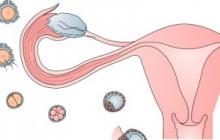У процесі роботи з комп'ютером користувачі не рідко стикаються із ситуацією, коли один із файлів просто не хоче видалятися. При спробі видалити файл, операційна система повідомляє про помилку, і файл, що видаляється, залишається на місці. У такій ситуації потрібна програма для видалення файлів, що не видаляються. У цій статті ми розглянемо такі три програми, а також розглянемо інші способи вирішення цієї проблеми.
Unlocker – найпопулярніша програма для видалення файлів, що не видаляються. Програма Unlocker розповсюджується повністю безкоштовно, існує звичайна та переносна (portable) версія програми. Завантажити програму можна на офіційному сайті.
За допомогою програми Unlocker можна перейменовувати, переміщати та видаляти файли та папки, які не видаляються звичайним способом.
Програма Unlocker працює із контекстного меню. Після встановлення програми у контекстному меню з'являється пункт Unlocker. Якщо ви зіткнулися з файлом, що не видаляється, то вам необхідно клікнути по ньому правою кнопкою мишки (для того щоб викликати контекстне меню) і вибрати пункт «Unlocker».
Після цього запуститься програма Unlocker, де ви побачите список програм, які блокують функцію видалення. Під списком програм буде меню і ряд кнопок.

У меню, що випадає, ви можете вибрати дію, яку потрібно застосувати до файлу. Ви можете перейменувати, перемістити, копіювати або видалити файл. Також ви можете розблокувати файл і видалити його звичайним способом. Для цього потрібно скористатися однією з кнопок:
- Видалити процес – програма Unlocker завершить роботу програми, яка блокує видалення файлу.
- Розблокувати – програма зніме блокування файлу вибраним процесом.
- Розблокувати все – програма зніме блокування файлу всіма процесами.
Як правило, після видалення процесу або розблокування з файлом можна виконувати будь-які дії без обмежень.
IObit Unlocker – ще одна програма для видалення файлів, що не видаляються. На відміну від Unlocker, ця програма не настільки відома, проте справляється зі своїм завданням не гірше. Програма IObit Unlocker також розповсюджується абсолютно безкоштовно, ви можете завантажити її з офіційного сайту.
Програму IObit Unlocker можна використовувати як із контекстного меню, так і просто запустивши програму. Після запуску програми, ви побачите вікно, в яке потрібно перетягнути файли, які ви не можете видалити.

Після додавання заблокованого файлу в програмі з'явиться кнопка «Розблокувати» і меню поруч із ним. Натиснувши на кнопку «Розблокувати», ви зніміть блокування з файлу, це дозволить виконувати з файлом будь-які дії.

Якщо ви хочете відразу видалити файл або виконати з ним іншу дію, то вам потрібно відкрити меню, що випадає. З меню, що випадає, можна виконати такі операції з файлом: Розблокувати і видалити, розблокувати і перейменувати, Розблокувати і перемістити, Розблокувати і копіювати.
LockHunter – остання програма для видалення файлів, які ми видаляємо. Ця програма, як і дві попередні, розповсюджується безкоштовно і її можна завантажити на офіційному сайті.

Як видно на скріншоті, ця програма має досить заплутаний інтерфейс і не підтримує просте перетягування файлів. Тому її краще запускати із контекстного меню.
Після відкриття заблокованого файлу програма LockHunter відображає список програм, які блокують файл.

Під списком програм є низка кнопок:
- Unlock It – програма зніме блокування з файлу. Після цього з файлом можна виконувати будь-які дії без обмежень.
- Delete It – програма видаляє заблокований файл.
- Other – меню з додатковими функціями.
Якщо ви хочете відразу видалити файл, то натисніть кнопку «Delete It» і програма швидко вирішить усі ваші проблеми.
Інші способи видалення файлів, що не видаляються.Перед тим як вдаватися до використання програм для видалення файлів, що не видаляються, можна спробувати видалити файл самостійно. Нижче ми перерахуємо деякі хитрощі, які дозволять видалити практично будь-який файл без використання сторонніх програм. Отже, якщо ви зіткнулися з тим, що не можете видалити файл, вам потрібно спробувати наступне:
- Закрийте всі запущені програми та повторіть спробу. Якщо файл використовується, якоюсь програмою, то його, швидше за все, не вдасться видалити.
- Зупиніть антивірус і повністю закрийте його. Якщо файл потрапив під підозру антивірусу, антивірус може блокувати будь-які операції з ним.
- Увійдіть до облікового запису адміністратора та спробуйте видалити файл ще раз. У деяких випадках файл можна видалити лише з правами адміністратора.
- Перезавантажте комп'ютер і спробуйте ще раз. Не рідко після простого перезавантаження з файлу знімається блокування і його можна видалити без проблем.
- Вимкніть комп'ютер від локальної мережі та спробуйте видалити файл. Якщо файл використовується іншими користувачами по локальній мережі, цілком можливо, що ви не зможете його видалити.
- Завантажте комп'ютер у безпечному режимі. У безпечному режимі завантажуються лише основні компоненти операційної системи. Тому можливість блокування вашого файлу значно нижче.
Огляд програми Unlocker для Windows та її аналогів. Детальна інструкція, як видалити файли та папки, які не видаляються, у примусовому порядку: через закриття процесів, які блокують видалення.
Опис програми Unlocker
Unlocker - ефективна програмадля видалення файлів, що не видаляються, в середовищі Windows. Вона обходить системні заборони і вказує користувачеві процеси, які блокують доступ. Ці процеси перешкоджають видаленню, через що з'являються файли і папки, що не видаляються звичайним способом.
Unlocker - одна з небагатьох утиліт, що мають зрозумілий інтерфейс російською мовою. Тому користуватися програмою дуже просто. У Unlocker можна перетягувати файли у вікно і відразу видаляти файли, вбивши непотрібні процеси. У правій колонці відображається поточний статус файлу або папки:
- "не заблоковано" - можна видалити файл без форсованого закриття інших процесів.
- "заблоковано" - Unlocker підкаже, які процеси заважають примусово видалити папку (файл), після чого їх можна закрити форсовано і виконати потрібну операцію.
Основні можливості програми Unlocker
- примусове видалення файлів та каталогів на диску
- видалення та папок та декількох файлів одночасно
- перегляд процесів, які блокують видалення звичайним способом
Сценарії, коли утиліта Unlocker може бути корисною
- доступ до файлу або папки заборонено (програма використовується іншим процесом)
- є підключення до файлу по локальній мережі
- джерело або шлях призначення використовується іншим додатком
- файл зайнятий іншим системним процесом
Загалом, якщо не видаляється папка або файл, програма Unlocker – універсальний та простий засіб для форсування видалення.
Далі, в інструкції, ми розповімо, як видалити файли, що не видаляються, швидко і безпечно. Зазначимо, що йдеться про програму під назвою IObit Unlocker. Є однойменна програма на просторах мережі (Emptyloop Unlocker), проте вона не розробляється з 2013 року, а офіційний сайт недоступний. Що стосується Unlocker від розробників IObit, цей продукт знаходиться в розробці і його можна завантажити за посиланням нижче.
Де завантажити програму Unlocker
Завантажити Unlocker - програму для видалення файлів, що не видаляються - можна на сторінці завантажень. Посилання праворуч.
Хоча остання версія Unlocker 1.1 вийшла в 2015 році, проблем із сумісністю на нових версіях Windowsні. До списку входять Windows 10/8/7/Vista/XP.
Програма Unlocker доступна у двох варіантах: Portable та стандартна установка (IObit Unlocker 1.1 Final). Версію Portable можна встановити будь-де. При цьому стандартна версія Unlocker встановиться у системну папку Program Files.
Немає особливої різниці, звідки завантажувати програму: в обох випадках Unlocker можна завантажити безкоштовно.
Як видалити файл або папку, що не видаляється, примусово
Давайте разом розбиратися, як працює програма. Вона складається з одного віконця. Щоб примусово видалити папку або файл:
- додайте файли, натиснувши кнопку "Додати" внизу вікна
- як варіант, можна перетягнути файли або папки у вікно Unlocker
У списку ви побачите додані файли та статус - "заблоковано" або "не заблоковано". Відповідно, не заблоковані дані можна видалити і без використання Unlocker. Нас більше цікавить другий варіант.
Отже, як видалити папку, яка не видаляється?
- Виділяємо рядок із файлом чи папкою.
- Зазначаємо опцію "Примусово"
- Натискаємо кнопку "Розблокувати".
- Unlocker завершить процеси, які блокують доступ до файлових операцій
Як видалити не видалений файл самостійно без шкоди іншим процесам
Порада. Програма Unlocker не всесильна. Якщо ви додасте системний шлях, з'явиться повідомлення на кшталт "не можу видалити папку". До того ж, ви повинні тверезо оцінювати небезпеку видалення файлів і чітко розуміти, що ви видаляєте.
Якщо файл не видаляється, не обов'язково вбивати примусово. Скажімо, ви редагуєте текст і хочете видалити файл. Unlocker з'ясує, що для розблокування необхідно закрити процес Word.exe (текстовий процесор). Внаслідок цього ви втратите файл, який можна редагувати в даний момент. Насправді можуть бути й інші сценарії, але суть єдина: якщо ви масово вбиваєте процеси, це може призвести до негативних наслідків.
Найкращий спосіб видалити файл з комп'ютера - додати його в iObit Unlocker, подивитися процеси, які заважають видаленню та завершити їх коректно: закрити програми із збереженням відкритих документів. У цьому є певний плюс Unlocker: ви завжди можете контролювати процес.
Lockhunter
Розробник: Crystal Rich Ltd.
Сайт: http://lockhunter.com/
Lockhunter – програма для видалення папок та файлів, які не видаляються з невідомої вам причини. Найчастіше (як ви могли переконатися у випадку з Unlocker) це пов'язано з тим, що процеси блокують доступ до об'єктів, що видаляються. Lockhunter здатна обчислити процеси, що блокують доступ до файлів. На відміну від подібних інструментів, файли та папки видаляються у кошик, так що ви зможете їх відновити у потрібний момент. До речі, основне призначення даної утиліти - видалення вірусів і малварі: ці шкідливі програми люблять блокувати доступ до себе в цілях самозбереження.
Як примусово видалити папку або файли за допомогою Lockhunter
Цей метод дозволить видалити системну папку або файл, зайнятий іншими процесами. Методика буде корисною за форсованого знищення вірусів.
- Вказуємо у головному вікні програми розташування папки (файлу) для примусового видалення. У списку відобразяться процеси, які блокують елементи.
- Видаляємо процеси, які блокують файли, натиснувши на кнопку UnlockIt!
- Виділяємо папку та натискаємо кнопку DeleteIt! для повного видалення.
Malwarebytes FileASSASSIN
Сайт: https://www.malwarebytes.com/fileassassin/
FileASSASSIN - корисна програмадля видалення файлів, які не видаляються стандартним способом, без припинення процесів. Ось список помилок, які ця програма може вирішити на вашу користь:
- Файл не видаляється: доступ заборонено
- Переконайтеся, що диск не заповнений та не захищений для запису
- Файл зараз використовується
- Джерело або одержувач файлу можна використовувати
- Файл використовується іншою програмою або користувачем
Sysinternals Process Monitor
Сайт: https://technet.microsoft.com/ru-ru/sysinternals/processmonitor.aspx
Розробник: Марк Руссинович
Більшою мірою цей інструмент призначений для глибокого дослідження процесів Windows, і рекомендувати його можна лише досвідченим користувачам. Втім, цей професійний диспетчер завдань відстежує не лише процеси, а й потоки, файлову систему та Реєстр. Якщо файл не видаляється, Process Monitor допоможе виявити залежності і далі безперешкодно видалити, наприклад, системний файл чи папку.
Видалення файлів, що не видаляються: запитання та відповіді
Не видаляється файл у папці Windows. Що робити?
Відповідь. Якщо ви хочете видалити елемент із системним шляхом з цієї папки, то зробити це не вийде навіть за допомогою iObit Unlocker. Як я вже казав, програма не вміє видаляти системні файли Windows – спрацьовує потужний захист на рівні ядра.
Не видаляються файли з флешки. Мені потрібно закачати Unlocker в portable-версії на флешку?
Відповідь. Не обов'язково. Стандартна версія Unlocker"а цілком підійде для цих цілей. Можна перетягнути файли у вікно програми, убити процеси і потім спокійно видалити файли.
Завантажив Unlocker з офіційного сайту, але програма відрізняється від описаної в інструкції. Що робити, як видалити папку, що не видаляється?
Відповідь. Справа в тому, що ви завантажили іншу програму (від розробника Emptyloop), хоча назва у неї та ж сама. У принципі, невелике лихо, ця програма має аналогічний функціонал. Якщо він вас не влаштує, просто скачайте iObit Unlocker за посиланням, наведеним на початку статті.
Будь-який користувач ПК незалежно від його навичок та потреб рано чи пізно стикається з проблемою неможливості видалити будь-який файл чи програму. Подібна проблема існує на всіх версіях Windows, будь то нова Windows 10 або стара XP. Неможливість видалити файл не є проблемою, оскільки з'явилася велика кількість програм, що допомагають у цьому. Розглянемо найкращі з них.
Найкращі програми для видалення файлів, що не видаляються.
Advanced SystemCare Free
Популярна утиліта, створена для покращення стабільності Windows та підвищення швидкості роботи ПК. Виділяється SystemCare великим набором різних інструментів та функцій, багатьох із яких немає навіть у платних аналогів.
Можливості:
- Повне видалення програм (з усіма її системними та сміттєвими даними);
- Чиста системних бібліотек, каталогів;
- Оптимізація ОС (відключення марних служб та програм під час завантаження Windows);
- Захист від небезпечного ПЗ (блокування та видалення вірусів);
- Виявлення та блокування шпигунського ПЗ та нав'язливої реклами;
- Оптимізація та очищення HDD від сміттєвих та повторюваних елементів;
- Очищення кеш-даних, куки та історій браузерів;
- Виявлення та блокування спроб доступу до особистої інформації користувача.
Переваги:
IObit Unlocker
Дана невелика програма для видалення файлів, що видаляються, допоможе з проблемою, коли при перейменуванні, переміщенні або видаленні документа система вибиває помилку. Цей файлзайнятий іншим процесом чи додатком». Unlocker усуває всі служби та процеси, які використовують даний елемент, тим самим даючи вільний доступ до його зміни або примусового видалення. 
Особливості:
- Система Drag and Drop – користувач перетягує необхідні елементи, а утиліта видаляє процеси, які використовують цей об'єкт. Після цього можна спокійно видаляти переміщати або перейменовувати елемент.
Переваги:
- Інтерфейс переведений на безліч мов (у тому числі і російську);
- Вимагає мінімальну кількість ресурсів ПК;
- Можна розблокувати кілька елементів.
Недоліки:
- Майстер установки може встановити небажане сміття, потрібно бути уважним і зняти всі непотрібні галочки.
Unlocker
Unlocker дає можливість примусово видалити папки та файли, які не можна видалити за допомогою стандартних засобів Windows. вони видають помилку, що елемент зайнятий іншим додатком. На логотипі зображена чарівна паличка, за якою багато хто дізнається Unlocker. 
Особливості:
- Примусове видалення даних/папок;
- Примусове видалення файлів, пошкоджених.
Переваги:
- Додає пункт у контекстне меню, що викликається при натисканні ПКМ на елемент;
- Проста у використанні;
- Чи не завантажує систему;
- Працює як у 32 так і 64 бітній системі.
Недоліки:
- Відсутність розширених функцій, налаштувань та інструкції.
LockHunter
LockHunter допомагає користувачу отримати доступ до заблокованому елементуабо папці за допомогою розблокування його для проведення з ними необхідних маніпуляцій. 
Можливості:
- "Вбиває" всі процеси, які блокують доступ до файлу або папки;
- Видаляє дані в кошик Windows, дозволяючи користувачу помилково відновити їх;
- Інтегрується у контекстне меню провідника.
Переваги:
- Є можливість "вивантажити" процеси, що знаходяться в DLL-бібліотеці;
- Дозволяє проводити видалення елементів на чисту при наступному завантаженні ОС;
- Показує конкретний процес, який блокує доступ до вибраного елемента;
- Висока швидкість роботи.
Недоліки:
- При перериванні процесу утиліта може остаточно зависнути;
- Чи не повноцінний російський інтерфейс.
UnLock IT
Софт з повною назвою EMCO UnLock IT дасть вам можливість отримати доступ до елемента, який заблокований системним процесом, вірусом або потенційно небажаним ПЗ. Дозволить видалити їх. 
Можливості:
- Показує та прибирає процес, який заважає отриманню доступу до даних;
- Є інтеграція у провідник.
Переваги:
- Є можливість очищення вірусів;
- Утиліта є повністю безкоштовною.
Завантажити програму для видалення файлів, що не видаляються, можна з офіційного сайту.
FileASSASSIN
FileASSASSIN дозволяє повністю очистити елемент від залежних процесів та вивантажити з ОС його служби. 
Особливості:
- Утиліта може «вбити» будь-який процес;
- Видалити файл, який заблоковано або заражено.
Переваги:
- Не потребує встановлення;
- Простий та зрозумілий інтерфейс.
Недоліки:
- Програма поширюється лише англійською мовою.
Програми для видалення програм, які не видаляються
Більшість користувачів ПК деінсталює програми через стандартні засоби Windows «Встановлення та видалення програм», але існує велика кількість софту, який не хоче видалятися за допомогою такого методу. Найчастіше це якісь надбудови, тулбари та доповнення для браузерів. У цьому випадку на допомогу прийде програма для видалення програм, які не видаляються. Розглянемо найкращі з них.
Geek Uninstaller
Невеликий деінсталятор, що працює на будь-якій популярній ОС Windows. Geek Uninstaller дозволяє побачити все встановлені програмина ПК користувача і примусово їх деінсталювати, якщо вони не видаляються через стандартні засоби. 
Можливості:
- Деінсталяція будь-якої програми;
- Можливість ручного чищення записів у реєстрі.
Переваги:
- Показує шлях до папки установки, дозволяючи вручну очистити елементи, що залишилися;
- Дозволяє дізнатися сайт розробника програми;
- Простий та зрозумілий у використанні інтерфейс.
Uninstall Tool
Невелика потужна програма для примусового видалення програм із комп'ютера, яка чудово справляється з поставленим їй завданням. Uninstall Tool деінсталює програми, що не видаляються, разом з цим виробляє повне очищенняреєстру та сміттєвих даних. 
Можливості:
- Деінсталяція прихованих та системних програм;
- Показує детальну інформацію про програму;
- Збереження звіту про стан встановлених програм на ПК.
Переваги:
- Працює набагато швидше, ніж стандартна утиліта;
- Видалення служб з автозавантаження ОС;
- Наявність портативного режиму.
Total Uninstall
Програма для видалення не видалених програм, яка крім деінсталяції різних програм з ПК користувача відстежує зміну, що вносяться в реєстр. Створює папки та файли для того, щоб надалі зробити коректну деінсталяціюбудь-якої утиліти з очищенням реєстру та файлів, що залишилися.
Завантажити можна з офіційного сайту. 
Можливості:
- Моніторинг змін реєстру;
- Пошук додатків за ключовими словами;
- Повна деінсталяція будь-якої обраної програми.
Переваги:
- Утиліта веде журнал подій та змін, що вносяться при інсталяції;
- Має детальну інформаціюпро кожну програму;
- Є спеціальний модуль для видалення сміття з системи.
Advanced Uninstaller Pro
Стандартна утиліта Windows виробляє деінсталяцію не зовсім коректно і ретельно залишаючи "хвости" в реєстрі та сміттєві файли та папки на жорсткому диску. Подібні «хвости» та сміттєві дані призводять до уповільнення роботи ПК. Від цього допоможе позбутися Advanced Uninstaller Pro. Її великий функціонал допоможе позбавитися різних проблем, пов'язаних з видаленням. 
Особливості:
- Видаляє неробочі або записи реєстру, що не використовуються;
- Відстежує зміни у системі на момент встановлення різних додатків;
- Очищення «хвостів», що залишилися від додатків.
Переваги:
- Зручний анімований та приємний для користувача інтерфейс;
- Є можливість створення резервних копій;
- Наявність різних інструментів та функцій.
Зверніть увагу, якщо Ви хочете здійснити угоду з цим користувачем, на те, що він заблокований. Подробиці блокування у профілі даного користувача.
IObit Uninstallerявляє собою легкий і безкоштовний інструмент, який допоможе вам видалити небажані програми та папки без будь-яких турбот.
Він виявляє та класифікує всі встановлені програми, а також дозволяє виконувати пакетне видалення додатків лише одним клацанням миші. З корисними функціями"Потужне сканування" та "Примусове видалення" вас ніколи не турбуватимуть залишки програм (файли, папки, записи реєстру) або сліди панелей інструментів. IObit Uninstaller миттєво встановлюється в систему і є простим у використанні та потужним за можливостями видалення.
Як відомо, файли, видалені з ПК, можуть бути відновлені навіть після форматування диска. Нормальне видалення файлу видаляє лише ім'я, не торкаючись змісту під час виконання операції. Якщо у вас є важливі файли, які повинні бути видалені, IObit Uninstaller допоможе вам зі "Шредером файлів".
Основні переваги IObit Uninstaller
- Видалення програм Windows 8 / 10
- Швидко видаляє небажані програми та папки
- Видалення дратівливих панелей інструментів
- Видалення непотрібних плагінів веб-браузерів
- Видалення без залишків (файли, папки, записи реєстру) з функціями "Потужне сканування" та "Примусове видалення"
- Швидке видалення – видалення деяких програм без вікон підтвердження
- Безповоротне видалення вибраних файлів та папок з функцією Шредер файлів
- Виявлення та видалення оновлень Windows.
- Експорт списку програм
- Перегляд точок відновлення
- Легка, проста у використанні та безкоштовна утиліта